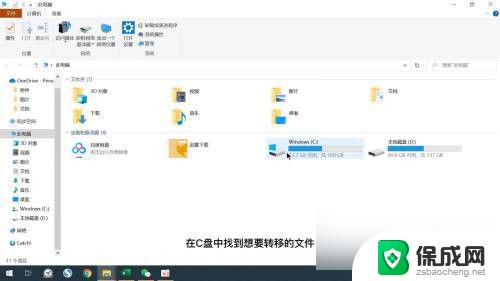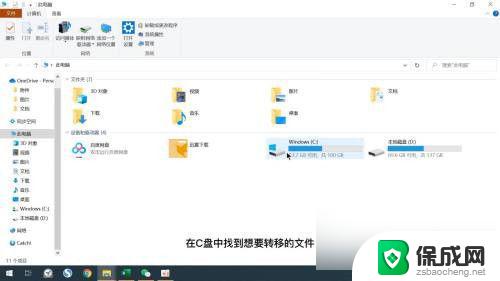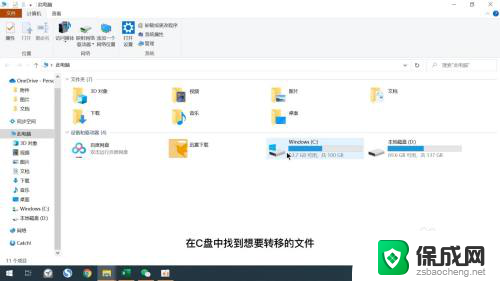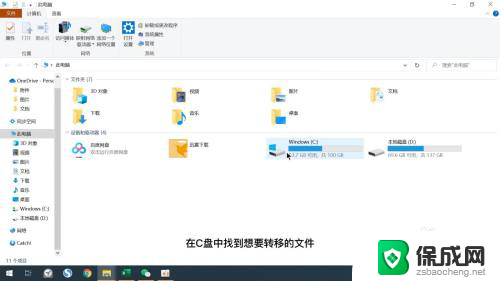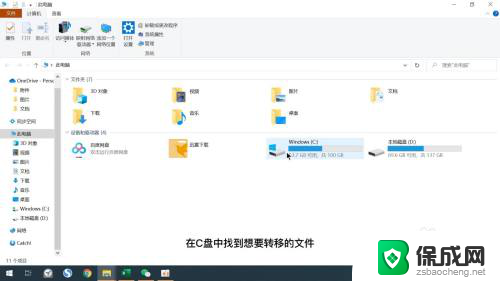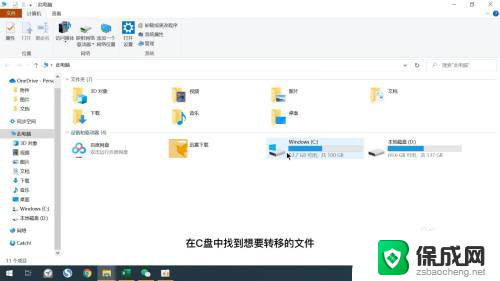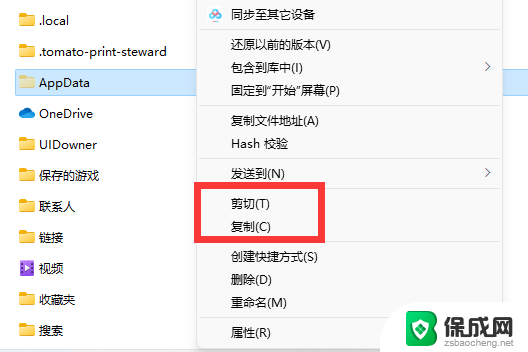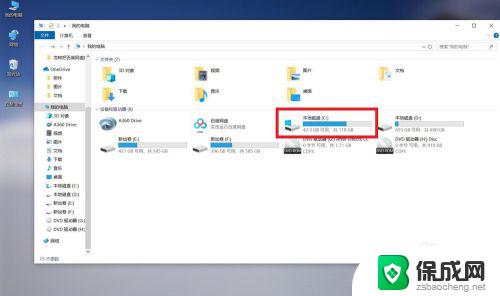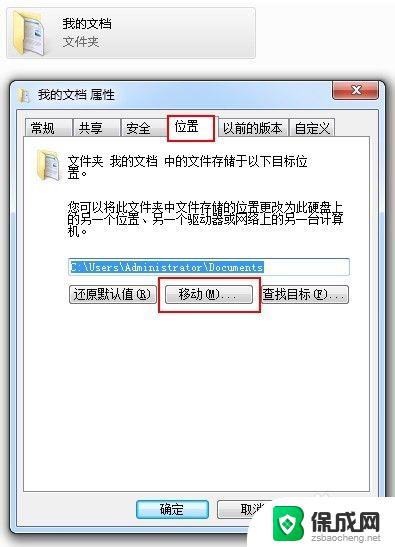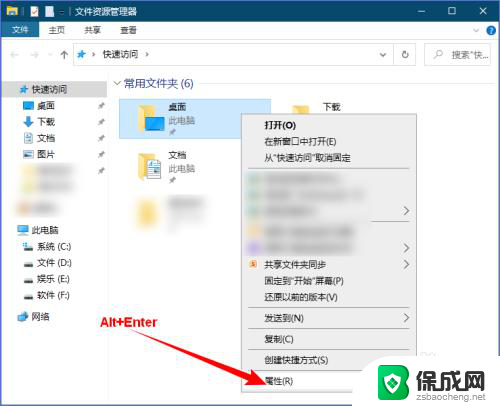如何让c盘的东西转到d盘里 C盘文件夹移动到D盘步骤
当C盘的存储空间不足时,我们常常需要将一些文件或文件夹移动到D盘来释放空间,下面将介绍如何将C盘文件夹移动到D盘的步骤。打开C盘中需要移动的文件夹,右键点击该文件夹并选择剪切。然后打开D盘,右键点击空白处并选择粘贴,等待文件夹成功移动到D盘即可。通过这样简单的操作,可以轻松将C盘中的文件转移到D盘,释放C盘空间,提升电脑运行速度。
C盘文件夹移动到D盘的方法
方法一:
1、打开此电脑,打开c盘。
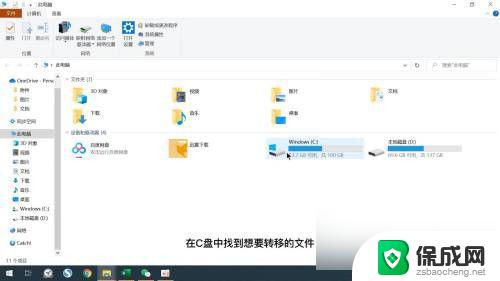
2、在c盘中找到想要转移的文件。
3、想要转移的文件选中之后点击窗口的移动到选项。
4、弹出的菜单中点击选择位置选项。
5、弹出的窗口中找到D盘,并选择适合的文件夹位置。
6、点击移动选项即可。
方法二:
1、打开我的电脑,打开c盘。
2、在c盘中找到想要转移的文件或文件夹。
3、打开D盘,找到合适的位置,放置于页眉右边。
4、单击文件或文件夹,拖拽至文件页面右边的D盘里即可。
方法三:
1、首先打开我的电脑,打开c盘。
2、在c盘中找到想要转移的文件,单击鼠标右键,找到剪切。
3、打开D盘,单击鼠标右键。
4、选择粘贴,文件就被转移到D盘了。
以上就是将C盘的内容转移到D盘的步骤,请根据以上操作进行,希望对您有所帮助。